2015-10-14 16:28:21
본 튜토리얼에서는 http://kocoafab.cc/k-download 에 공개된 안드로이드 오렌지보드 BLE Common Controller 중에 아날로그 스틱 형의 컨트롤러 어플리케이션(이하 앱)의 사용법에 대해서 알아보겠습니다.
아날로그 스틱 형 컨트롤러 앱은 RC카나 드론과 같은 이동성이 있는 기기나 장치의 방향과 속도를 조절하는 등의 목적으로 사용할 수 있도록 디자인 되었습니다.
컨트롤러 앱을 보시면, 왼쪽에 좌우로 방향을 선택할 수 있으며, 오른쪽에 속도나 파워에 대한 조정을 할 수 있도록 세팅되어 있습니다.
즉, 여러분은 이 컨트롤러 앱을 통해 오렌지보드 BLE로 컨트롤에 대한 데이터를 전송할 수 있습니다.
그럼 컨트롤러 사용방법에 대하여 알아보겠습니다.
컨트롤러 사용 방법은 간단합니다.
1. 컨트롤러 앱 설치
2. 컨트롤러 앱에서 사용하고자 하는 버튼 클릭
먼저, 컨트롤러 apk를 다운받아 설치해주세요. 앱을 실행하면 가운데 부분에 on/off 버튼과 reset 버튼이 있고, 좌측에는 좌우 스크롤 버튼, 우측에는 상하 스크롤 버튼을 볼 수 있습니다. 컨트롤러 앱에서 오렌지보드 BLE에 연결하면 각각의 버튼을 클릭하거나 움직일 때, 특정 데이터(A,B,C,D...)를 오렌지보드로 전송합니다.
그럼 블루투스를 연결해보겠습니다. 우측 상단을 보면 연결하기 버튼이 있습니다. 연결하기 버튼을 누르면 아래 그림과 같이 주변의 블루투스 장치를 보여주는 리스트 다이얼로그가 보입니다.
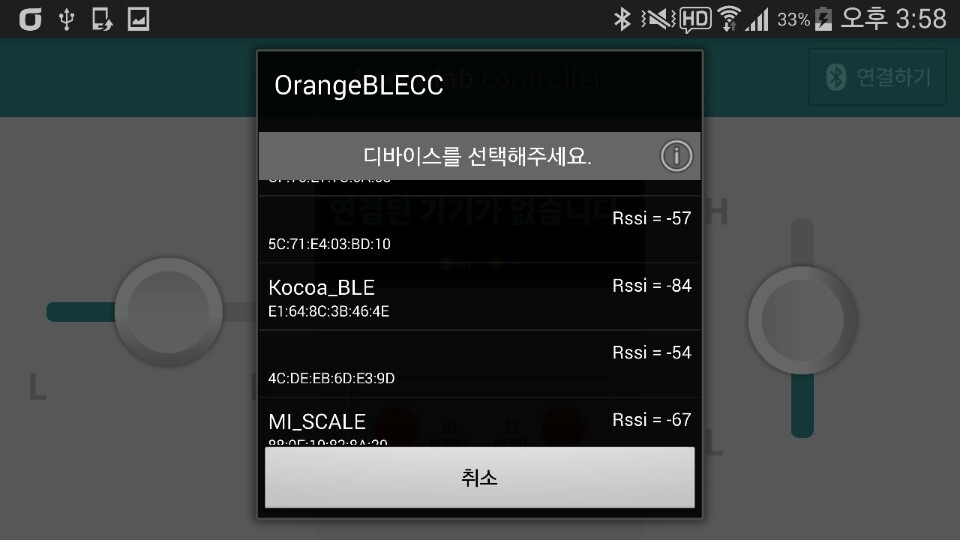
블루투스 리스트에서 오렌드보드 BLE를 선택하면 아래 그림과 같이 블루투스에 연결된 모습을 볼 수 있습니다.
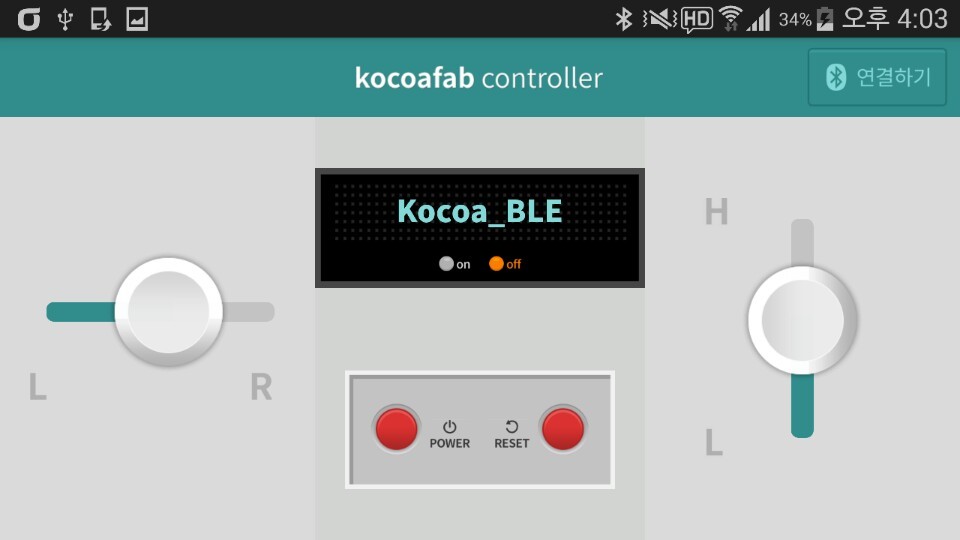
이제 각 버튼을 클릭하거나 스크롤하면 데이터가 오렌지보드로 전송됩니다.
on 버튼은 “A”를 전송하고, off 버튼은 “B”를 전송합니다.
좌우 스크롤은 순차적으로 “C”, ”D”, ”E”, ”F”, ”G”, “H”, “I”, “J”, “K” 9개의 값을 전송하며, 상하 스크롤도 순차적으로 “L”, ”M”, ”N”, ”O”, ”P”, “Q”, “R”, “S”, “T” 9개의 값을 전송합니다.
Reset 버튼은 UI를 처음 앱을 실행했을 때의 모습으로 초기화 하는 역할을 합니다.
아래 그림은 데이터가 오렌지보드로 전송되는 모습입니다. 초기화면에서 좌우 스크롤버튼을 왼쪽으로 스크롤하였고, 그림과 같이 F, E, D, C 의 데이터가 순차적으로 전송되는 것을 볼 수 있습니다.
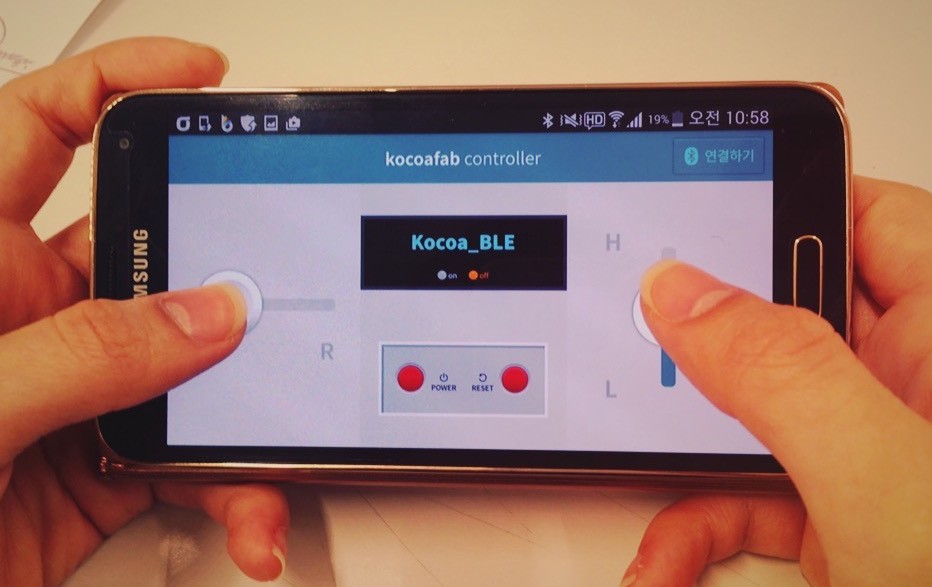
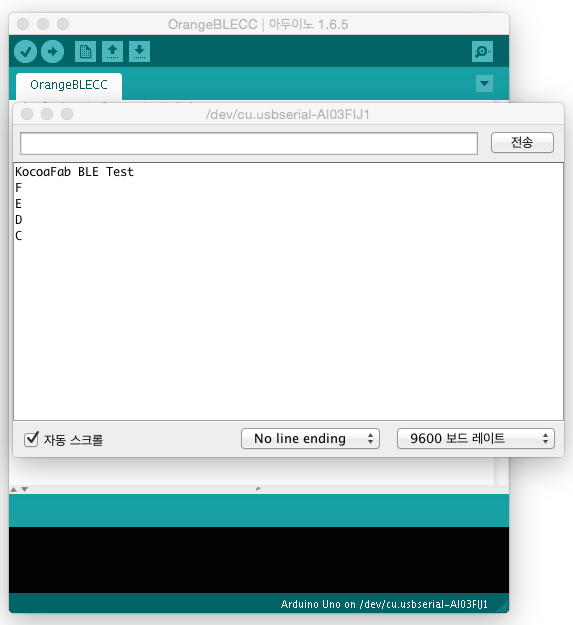
오렌지보드 BLE Common Controller 앱과 오렌지보드를 활용하여 다양한 메이킹을 해보세요.^^

kocoafabeditor 
항상 진취적이고, 새로운 것을 추구하는 코코아팹 에디터입니다!
 컨트롤러, 아두이노, 오렌지보드, BLE, 기타
컨트롤러, 아두이노, 오렌지보드, BLE, 기타